Uma das grandes inovações que alcançou o iPhone e iPad nos últimos anos é o aplicativo Files, que atende à demanda de muitos usuários que pediam para ter um gerenciador de arquivos tanto no iPhone quanto no iPad. No entanto, o aplicativo Arquivos não só nos permite gerenciar os arquivos que temos dentro de nosso dispositivo, mas também podemos acessar e gerenciar os arquivos armazenados nos diferentes serviços de nuvem, como iCloud ou Google drive, portanto, neste post vamos explicar como você pode adicionar suas nuvens ao aplicativo Arquivos.
Adicionar qualquer nuvem aos arquivos
O processo para adicionar qualquer serviço de armazenamento em nuvem ao aplicativo Arquivos do iPhone é muito simples. Funciona para iPhone e iPad e fazemos questão de enfatizar que é válido para uma infinidade de nuvens, mas para o exemplo deste post vamos nos concentrar no Google Drive.

Em primeiro lugar, o que você precisa para ter o Google Drive disponível em seu aplicativo Arquivos, tanto em seu iPhone quanto em seu iPad, é ter o próprio aplicativo do serviço instalado em seu dispositivo. Ou seja, você precisa baixar o aplicativo Google Drive no seu iPhone, portanto, a primeira etapa que você deve fazer é baixar o aplicativo. Lembre-se de que você pode fazer isso na App Store.
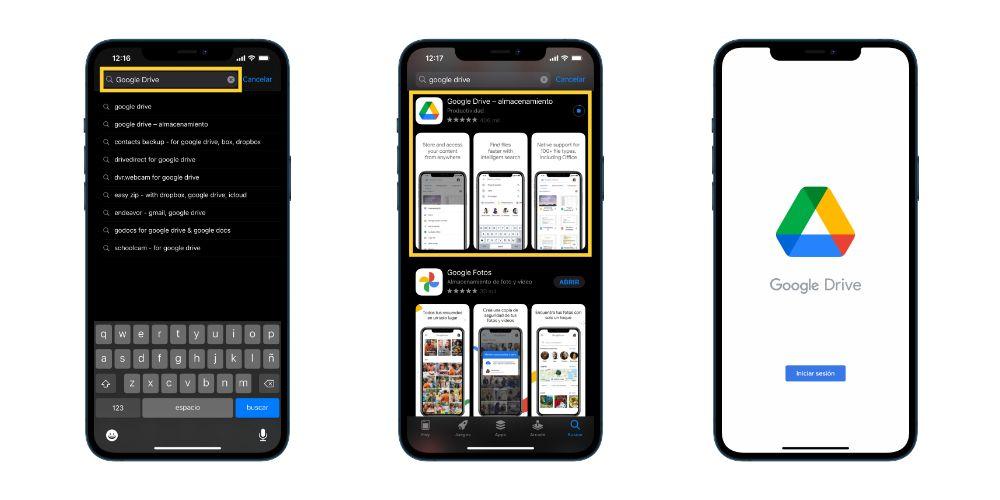
Depois de instalar o aplicativo em seu iPhone, você deve abrir o aplicativo e fazer login com sua conta do Google. Para a próxima etapa, você só precisa do aplicativo Arquivos, portanto, vá para este aplicativo em seu iPhone e vá para a seção “Explorar”. Como você pode ver, no lado esquerdo da tela você tem diferentes “Locais” que serão o lugar onde o Google Drive aparecerá quando você adicioná-lo. Neste momento, se você nunca adicionou nenhum serviço, verá apenas “iCloud Drive”, “No meu iPhone”, “Documentos compartilhados” e “Apenas excluído”.
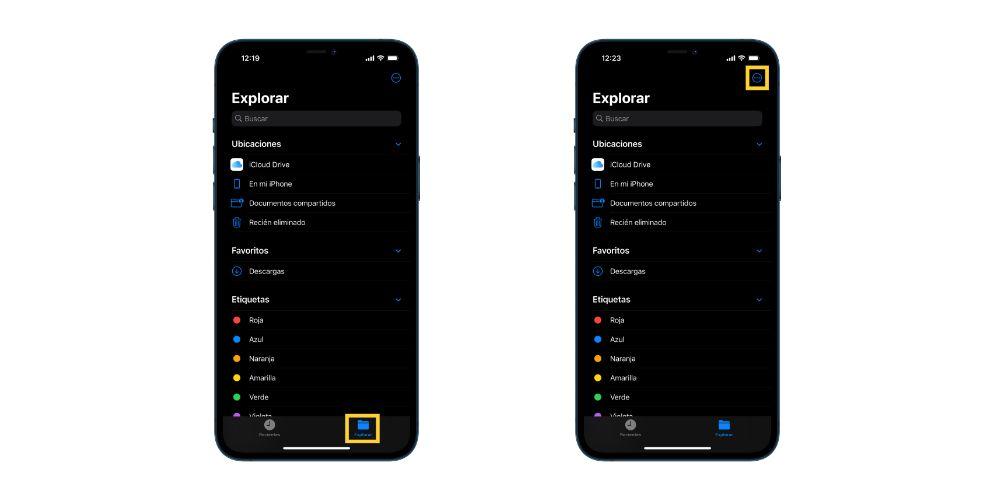
Agora você provavelmente está se perguntando, como faço o Google Drive aparecer aqui? Bem, é muito simples, clique no ícone com três pontos localizado no canto superior esquerdo da tela e clique em “Editar”. Nesse momento, serão exibidos os aplicativos que você instalou no iPhone e que pode acessar seus documentos a partir do aplicativo Arquivos. Como você pode ver, com o aplicativo Google Drive instalado você pode torná-lo acessível e para isso você só precisa ativá-lo e clicar em “OK” no canto superior esquerdo da tela.
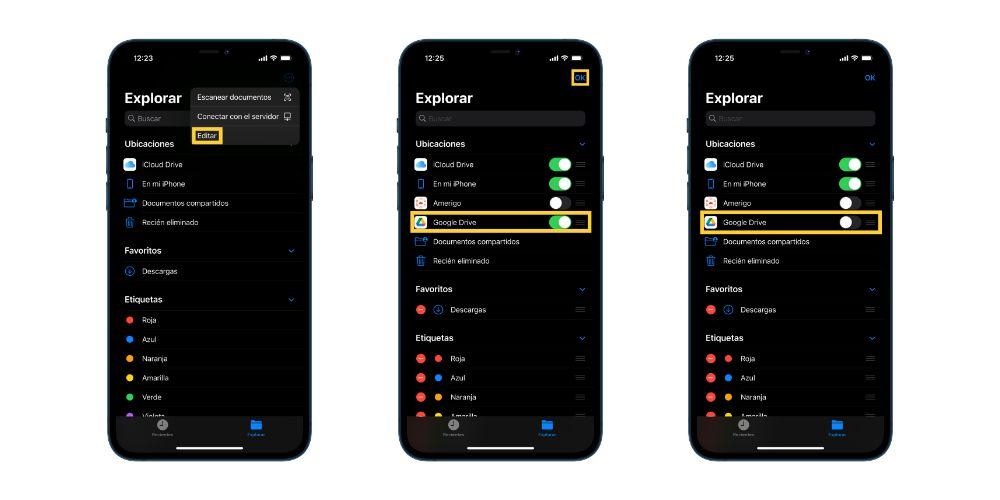
Aí você verá como no menu disponível à esquerda da tela você já tem o “Google Drive” acessível. Se você clicar nele, verá que a partir de agora você pode acessar todos os seus documentos armazenados no Google Drive através do aplicativo Arquivos.
Vantagens do aplicativo Arquivos
Arquivos é um aplicativo que agrega muito valor no que diz respeito ao gerenciamento de arquivos com o seu iPhone ou iPad. Em primeiro lugar, esta aplicação serve de ponto de encontro para todos os seus ficheiros, imitando o “Finder”, o gestor de ficheiros disponível no macOS, portanto, poderá colocar de lado todas as aplicações de todos aqueles serviços onde guardou o seu arquivos diferentes e ter tudo organizado em um único aplicativo. Como você viu, precisamos ter os aplicativos instalados, mas podemos colocá-los de lado e acessar todos os nossos arquivos através de um único aplicativo, que é o Files. Outra das grandes vantagens de usar o Files como um aplicativo de gerenciamento de arquivos é a capacidade de mover esses arquivos entre locais ou serviços diferentes, da mesma forma que faria em um computador.